PS怎么设计踏青旅游的海报? PS小清新旅游海报的做法
ps怎么制作小清新旅游海报,想要设计一款吸引人的踏青海报, 该怎么设计呢?下面我们就来看看详细的教程。

我们在白色画布上面拖入一张透明底的笔刷图片,如图所示。

接着,我们按下【CTRL+T】把笔刷的图片调整好合适的大小,如图所示。
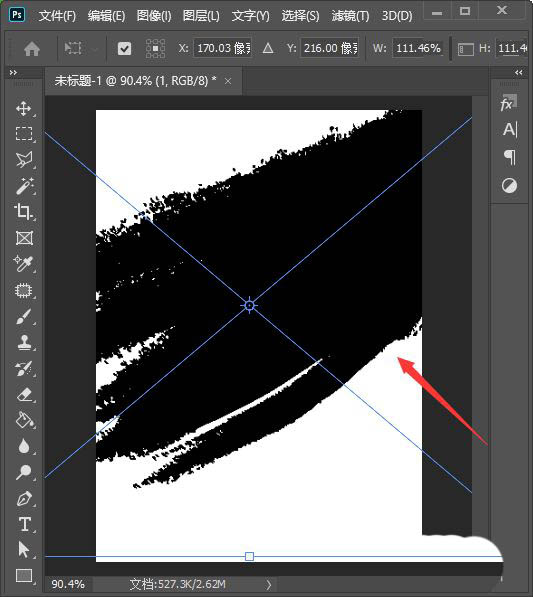
我们在笔刷图层上面拖入一张风景图片(图片要大于笔刷)如图所示。
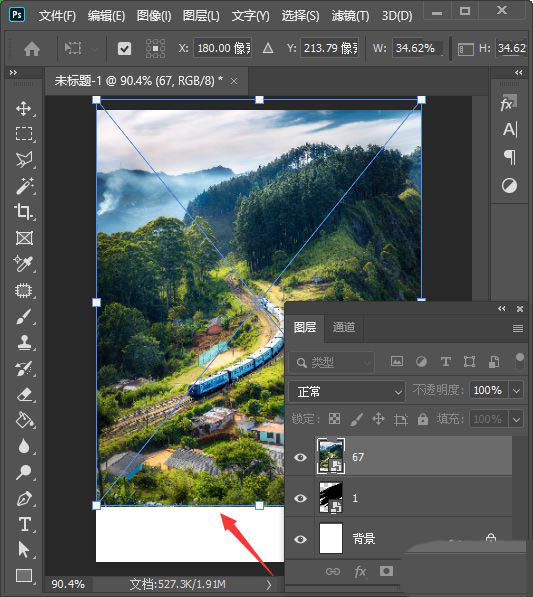
接下来,我们按下【ALT+CTRL+G】把图片放入笔刷里面,如图所示。
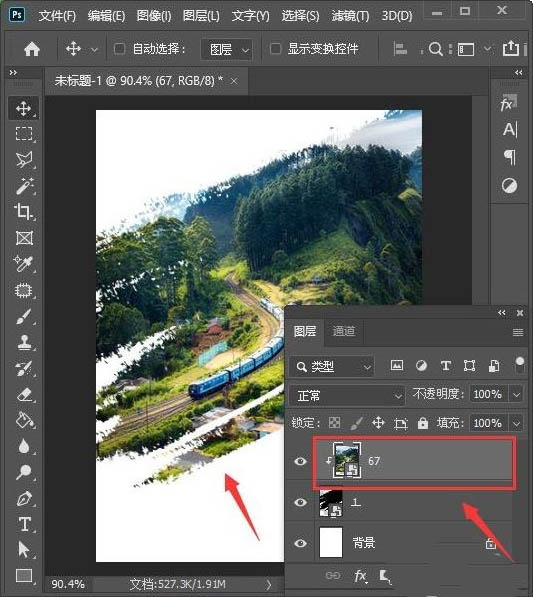
我们把前景色设置为绿色,然后用【文字工具】在画布的左上角处输入LOGO的文字(或插入LOGO图片),如图所示。
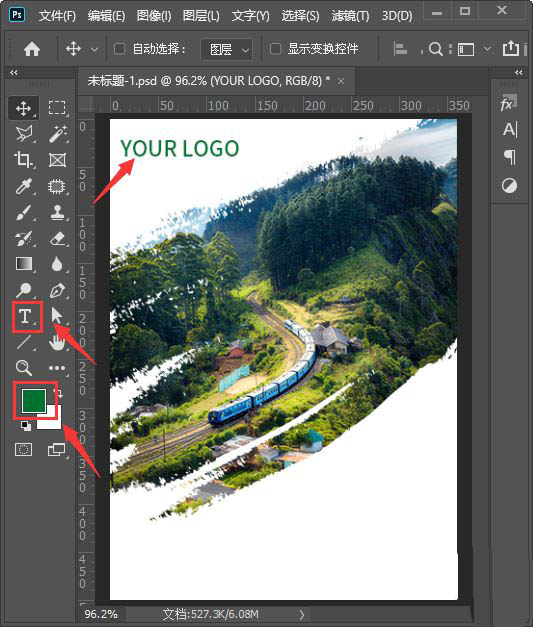
最后,我们继续用【文字工具】在画布的右下角处输入大标题的文字(比如:清明踏青趣),小标题和其他内容可根据需要输入即可,把文字全部右对齐就完成了。
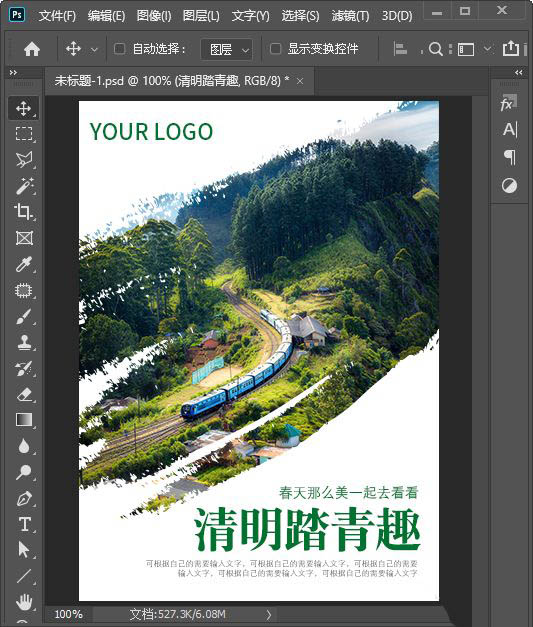
以上就是ps小清新旅游海报的做法,希望大家喜欢,请继续关注PSD素材网(www.PSD.cn)。
-

PS怎么设计保家卫国的主题海报? PS军绿色海报的绘制方法
2022-10-11 11
-

PS怎么做水果刺绣效果? PS水果图片做成刺绣效果的教程
2022-10-11 13
-

PS2021数位板画笔压感怎么设置? PS调画笔压感的技巧
2022-10-11 43
-
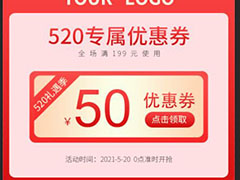
PS这么设计店铺520优惠券? PS淘宝优惠券模板的设计方法
2022-10-11 5
-

PS五一劳动节海报怎么设计? PS放射线海报的设计方法
2022-10-11 6
-
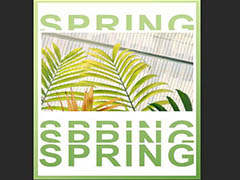
PS怎么做卡壳字体的海报? PS重复文字海报的设计方法
2022-10-11 7
-
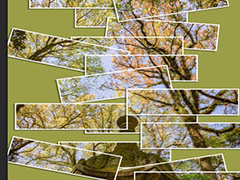
PS2021怎么做散落照片背景图? 拍立得照片堆叠效果的做法
2022-10-11 12
-
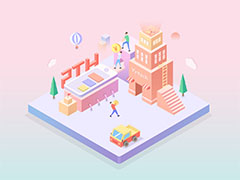
使用PS绘制2.5D风格的商业中心城市插画教程
2022-10-11 11
-

PS人物图片怎么添加描边效果? PS图片海报边缘化的技巧
2022-10-11 18
-
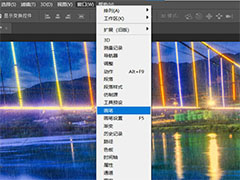
PS2021怎么下载安装仿真下雨笔刷插件?
2022-10-11 7
-

PS怎么设计建党百年的海报? 党的100周年海报PS做法
2022-10-11 17
-

PS2021安装DR4磨皮插件乱码不能用怎么删除?
2022-10-11 22
-

如何用PS合成一个GIF动画?使用PS制作一个炫酷的GIF动画特效教程
2022-10-11 24
-

PS图片怎么快速转换成油画效果? PS油画效果的制作方法
2022-10-11 18
-
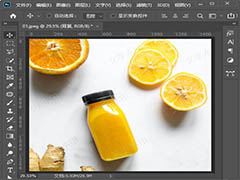
PS怎么设置文字透明水印? PS制作淘宝图片水印的技巧
2022-10-11 16
-

PS图像怎么实现按照1:1居中裁剪? PS图片批量裁剪的技巧
2022-10-11 18
-

淘宝店铺详情页中的贴心服务怎么使用PS设计?
2022-10-11 5
-

怎么设计偶像喜报战报? PS做影视喜报战报的技巧
2022-10-11 24
-

PS人物图像脖颈部分怎么变细? PS让脖子变细的技巧
2022-10-11 48
-

抖音的三联封面怎么做? PS设计抖音三联封面的技巧
2022-10-11 38
-
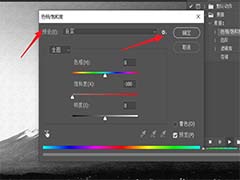
PS动作怎么进行个性设置? PS批处理对每张进行个性设置的技巧
2022-10-11 11